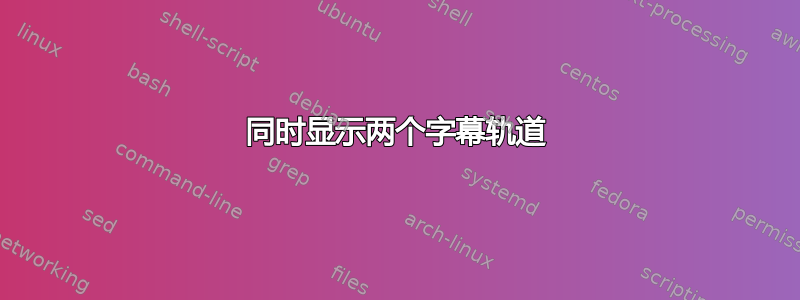
有没有办法同时显示多个字幕?这对于学习一门新语言很有帮助。我有一些 *.mkv 电影,里面有两个嵌入字幕,我该如何同时打开它们,让一个字幕在底部,另一个字幕在顶部?或者至少有一个快速切换功能,可以立即更新文本,而无需倒带,这样就很好了。
答案1
乘用车
我认为最好的方法是使用mpv(可通过 获得sudo apt install mpv)。
我假设所有字幕都是内置的(如问题中所述),或者位于单独但适当命名的外部文件中(例如,如果您的电影名为 ,则file1.mkv字幕文件应该是)。如果不是,您可以通过添加选项等或通过尝试(例如)file1.srt来明确指定字幕文件。--sub-file=subtitle_file_lang_xx.src--sub-file=subtitle_file_lang_yy.src--sub-auto--sub-auto=fuzzy
无论如何选择字幕(内置字幕或来自外部文件),播放视频文件时,每组字幕都会位于自己的“流”中。流被分配连续的整数索引(1、2、3……)。通常,内置字幕(逻辑上)将具有较早的索引。当您使用 播放文件时,流索引、其语言(如果字幕具有指定的语言)以及字幕是否来自外部文件都会显示在终端中。例如,运行mpv后mpv file1.mkv:
(+) Subs --sid=1 --slang=eng (*) (subrip)
Subs --sid=2 --slang=fra (subrip)
Subs --sid=3 'file1.srt' (subrip) (external)
这里前两个字幕是内置的,语言分别是英语(eng)和法语(fra),而第三个字幕来自外部文件。索引(sid)为 1、2、3。默认字幕流是第一个(标记为(*)),也是被选中的字幕流(标记为(+))。
知道这些索引后,您可以使用选项--sid和指定“主”字幕和辅助字幕--secondary-sid。例如,要将上例中的英语字幕显示为主字幕,将法语字幕显示为辅助字幕,您可以(在终端中)运行:
mpv --sid=1 --secondary-sid=2 file1.mkv
使用键盘快捷键循环显示二级字幕
默认情况下,没有用于循环显示辅助字幕的键盘快捷键(您可以使用 和j( J+ Shift)j循环显示“主”字幕)。但是,您可以非常轻松地添加一些快捷键。
例如,如果您将以下内容添加到您的~/.config/mpv/input.conf(或更一般地,您的${XDG_CONFIG_HOME}/mpv/input.conf):
Ctrl+j cycle secondary-sid
Ctrl+J cycle secondary-sid down
然后Ctrl+将以与主j字幕相同的方向循环您的辅助字幕(增加字幕流索引),而+ +将以相反的方向循环它们(减少字幕流索引)。jCtrlShiftjJ
甚高频液晶
如果您更喜欢 VLC,它还支持双字幕/辅助字幕(自测试版 4.0.0 起)。目前看来,使用 VLC 似乎比 MPV 更麻烦一些。
首先,您需要将它们全部打开。转到“工具”>“首选项”>“字幕/OSD”>“双字幕”(最底部)>“对齐”,并将其更改为任何值,但不要将其设置为“未设置”。您可能还需要调整偏移量(相邻设置)。
播放视频时,您需要使用默认快捷键Ctrl+ Shift+ “切换辅助字幕控制” V。 (这意味着常规字幕控制快捷键,如v或Alt+ v,用于在字幕之间来回循环,现在将应用于辅助字幕,而不是主字幕。再次按Ctrl+ Shift+V将切换回将这些应用于主字幕。)然后,按v正确的次数切换到您想要的(辅助)字幕。
答案2
另一个合并字幕的工具是 DualSub (http://dualsub.sourceforge.net/)。它支持 SRT 字幕的输入和输出。它有许多自定义选项。此外,您还可以使用它来将字幕翻译成任何语言。
答案3
答案4
合并字幕
大多数视频播放器无法同时播放两组字幕。但幸运的是,可以很容易地在线将两组字幕合并为一个文件。http://pas-bien.net/2srt2ass/选择您在第一步下载的西班牙语字幕文件,并将其添加为顶部字幕,将英语字幕文件添加为底部字幕。
for further help go to the link below.
Courtesy: http://spanish.amandajw.com/2012/11/multiple-subtitles/



